Comics: Deep Work and trap
Opublikowano: 29.06.2021 - tagi: Komiks Rysowanie Produktywność
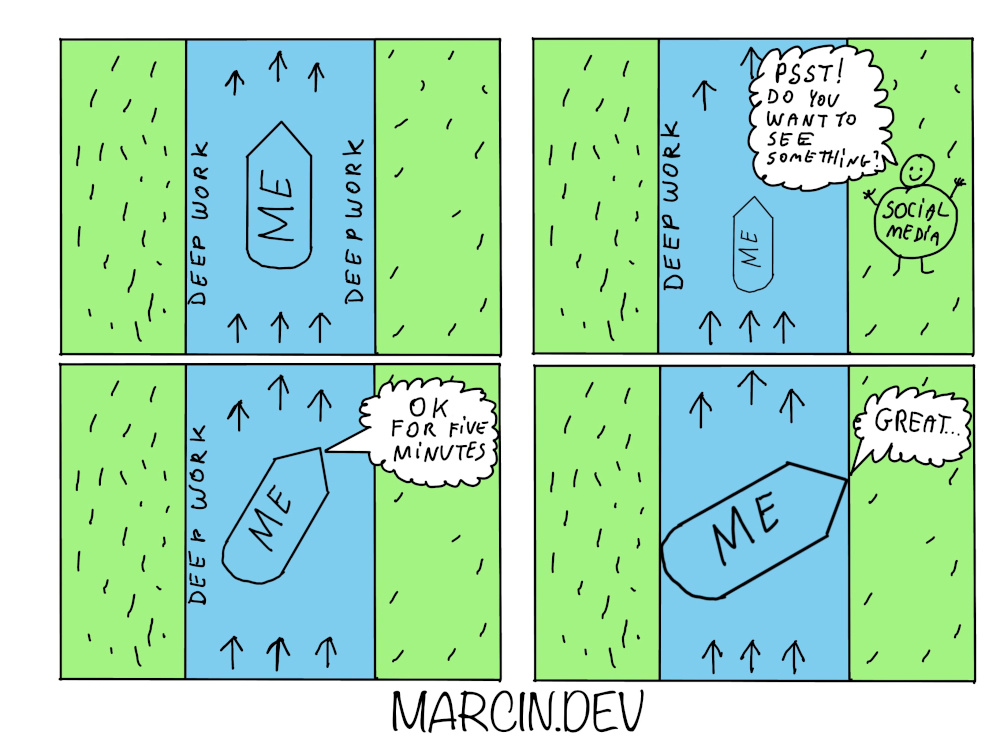
Opublikowano: 29.06.2021 - tagi: Komiks Rysowanie Produktywność
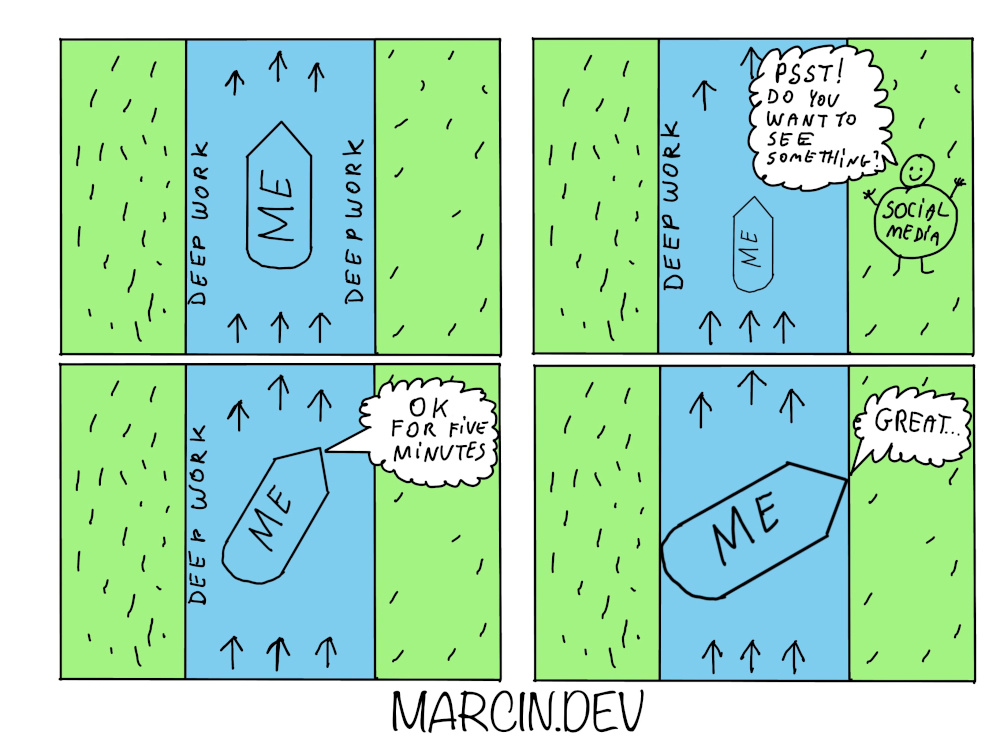
W poprzednim wpisie o rysowaniu wspomniałem, o nowym dziale związanym z rysowaniem. I oto jest: Komiksy. Będę tam umieszczać komiksy narysowane przeze mnie. Zapraszam do oglądania!
Opublikowano: 26.06.2021 - tagi: Nauka Umiejętność Rysowanie
W 2020 roku postanowiłem, że chcę nauczyć się rysować. Kupiłem sobie szkicowik i dokładnie: 18.05.20202 zacząłem naukę.
Przed podjęciem decyzji moje umiejętności rysowania no cóż... nie były mówiąc łagodnie zbyt dobre. Z perspektywy ponad roku mogę stwierdzić, że jest postęp. Ale nadal nie powiedziałbym o sobie że potrafię rysować. Więc zacząłem naukę rysowania: codziennie poświęcając na to minimum 15 minut.
Oczywiście z upływem czasu mój zapał zmalał. Do czasu, gdy postanowiłem kupić sobię tablet. Kupiłem używanego iPada z Apple Pencil na którego musiałem czekać nie wiadomo ile czasu bo kurierowi nie chciało się przyjechać pod mój adres... Po kilku próbach dodzwonienia się do firmy kurierskiej i wyjaśnianiu pani po drugiej stronie słuchawki, że: "kurier nie przyjechał", "tak, byłem w domu przez cały dzień, w danym dniu" kurier przyjechał i dostarczył mi tablet.
Po zakupie iPada nie oszukiwałem sam siebie, że nagle zacznę lepiej rysować, aż tak naiwny nie byłem. Ale wiedziałem, że rysowanie pójdzie mi szybciej. Ponieważ rysowanie na tablecie jest znacznie łatwiejsze. Kupiłem świetny program Procreate i mogłem zacząć działać. Dodatkowo kupiłem sobie na Udemy kurs rysowania.
Poniżej zamieszczam kilka powodów dla których zachęcam do nauki rysowania:
Kreatywność
Przez to, że rysujesz, pracujesz także nad swoją kreatywnością. Na przykład w programowaniu można rozwiązać dany problem na kilka różnych sposobów - do programisty należy wybrać tej najlepszy. Warto przed rozwiązaniem problemu spojrzeć na ile sposobów dany problem można rozwiązać.
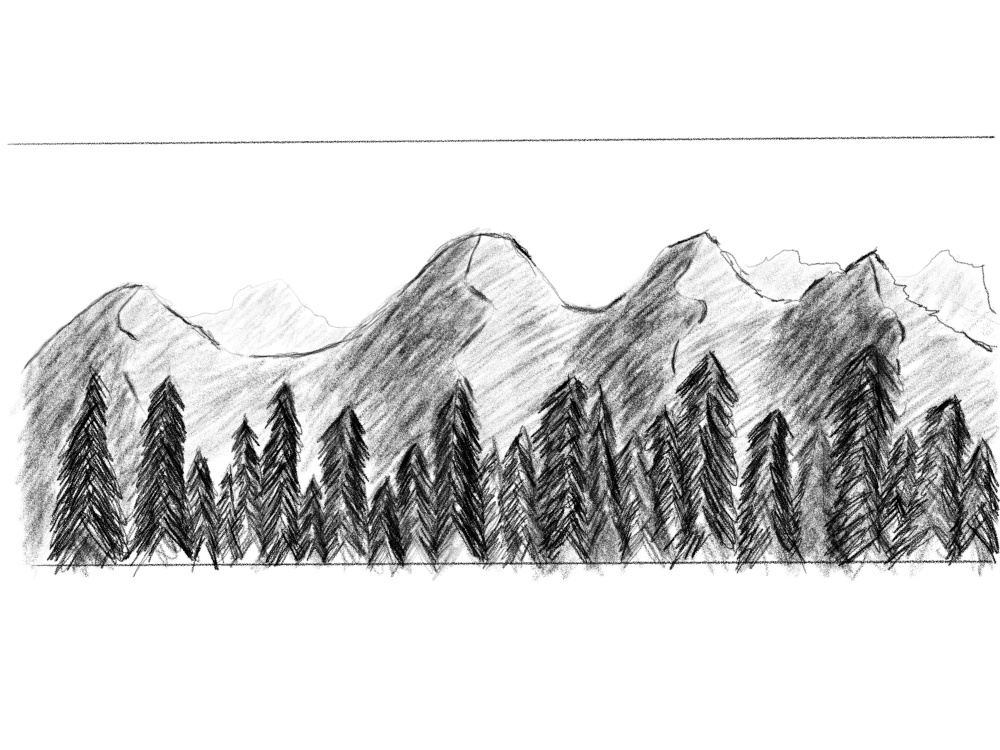
Cierpliwość
Nie będę ukrywać, że nie należę do grona osób cierpliwych. Ucząc się rysować często czuję frustrację, że coś mi nie wychodzi. Ale zauważyłem, że jeśli będę wytrwały to w końcu przyjdą tego efekty.
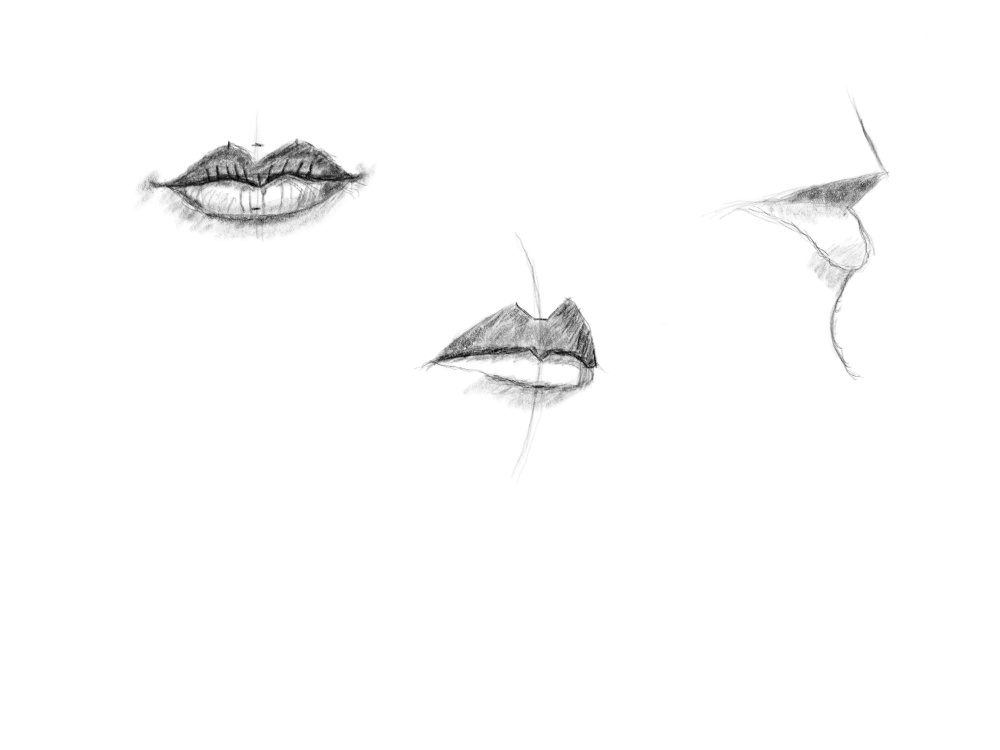
Perspektywa
Na rysunek można spojrzeć na dwa sposoby: z bliższej i dalszej perspektywy. Z dalszej ponieważ: zastanawiasz się jaką ideę chcesz przekazać. Z bliższej bo: koncetrujesz się na szczegółach. W taki sam sposób możesz spojrzeć na zadanie/problem przed jakim stoisz.
Zadanie, które masz do wykonania: daleka perspektywa - co chcę osiągnąć? Bliska perspektywa: w jaki sposób mogę to osiągnąć?
Moja próba narysowania ucha:
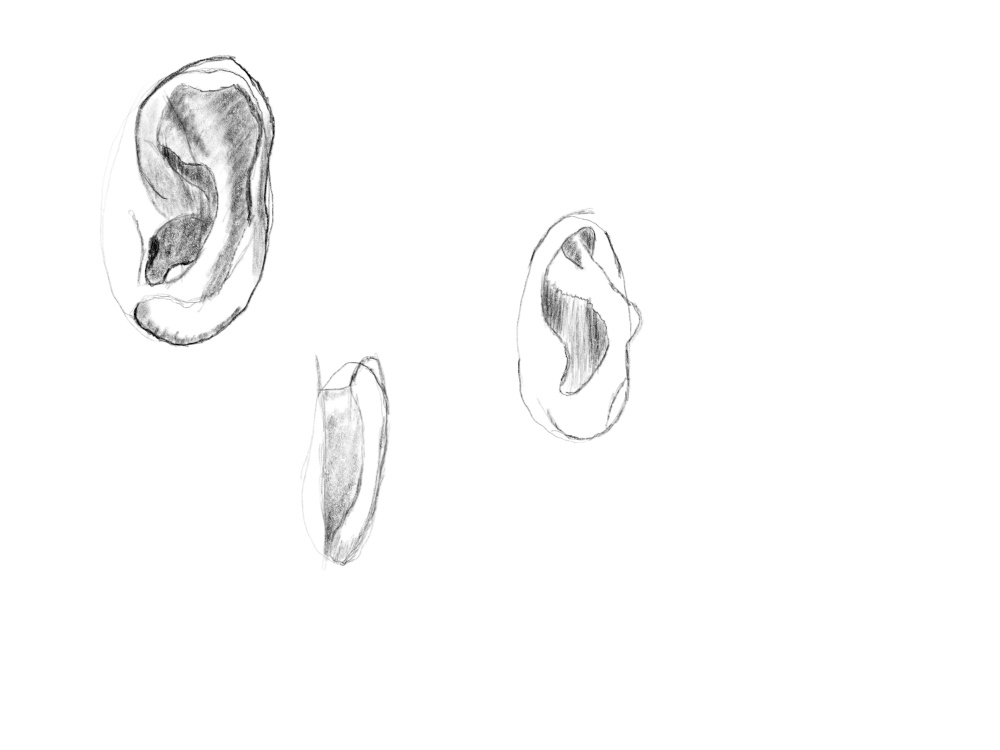
Zabawa
Rysowanie to po prostu dobra zabawa. Zauważyłem, że sam proces tworzenia daje mi wiele frajdy. Jak już wspomniałem mogę śmiało o sobie powiedzieć, że nie potrafię rysować, ale to nie blokuje mnie przed rysowaniem. Z perspektywy czasu widzę progres i to także daje satysfakcję.
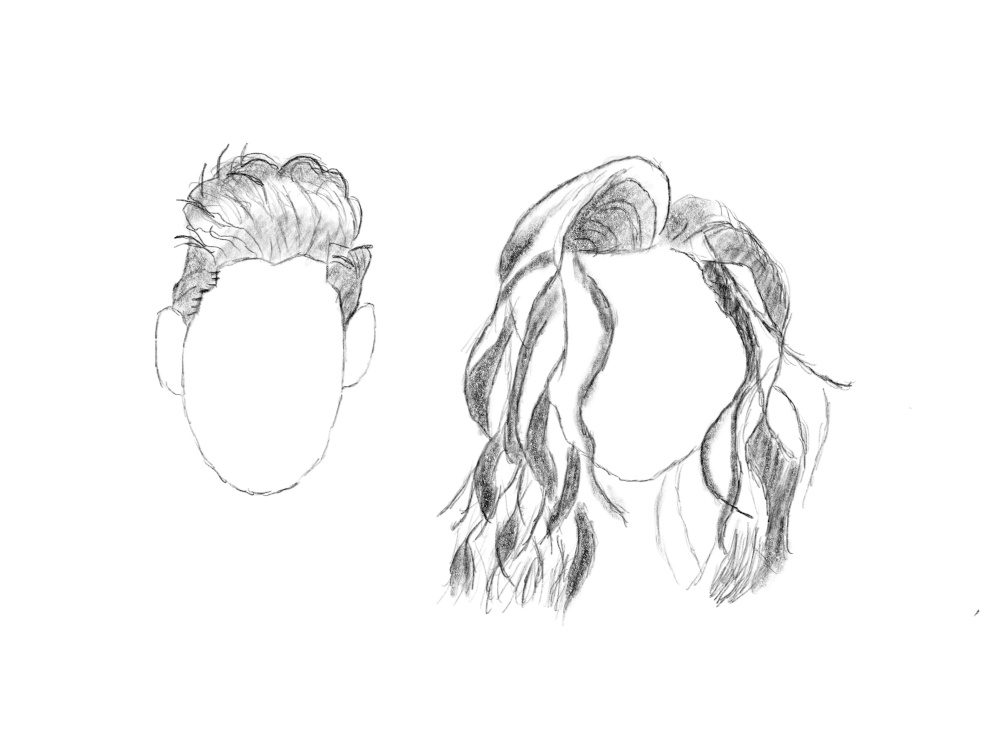
I tak to kilka punktów, które przyszły mi do głowy. W Internecie jest mnóstwo materiałów na temat jak zacząć rysować. Wystarczy zacząć i nie zrażać się na początku.
Na koniec tego wpisu jedna zapowiedź: na dniach, na blogu pojawi się jeden z moich nowych pomysłów. Dodatkowo na blogu pojawi się nowy dział. Oczwiście wszystko ma związek z rysowaniem.
Opublikowano: 24.06.2021 - tagi: Webstorm Git Klawiatura
Oto krótka lista skrótów klawiszowych, które warto znać pracując z Gitem:
Pobranie najnowszych zmian - CTRL + T
Stworzenie commita - CTRL + K
Wysłanie zmian - CTRL + SHIFT + K
Stworzenie commita jako poprawka - ALT + M
Cofnięcie zmian - CTRL + ALT + Z
Lista branchy - CTRL + SHIFT + `
Opublikowano: 22.06.2021 - tagi: Energia Produktywność Lista
Do działania potrzebna jest energia. Zastanawiałeś się kiedyś jak ją pozyskać?
Oto moja lista skąd czerpię energię:
1 Jedzenie
2 Sport
3 Relaks
4 Medytacja
5 Drugi człowiek
6 Czytanie
7 Muzyka
8 Sukces
9 Posiadanie celu
10 Bycie kreatywnym
A co znajduje się na Twojej liście?
Z tego wpisu poznasz listę rzeczy, które zabierają energię.